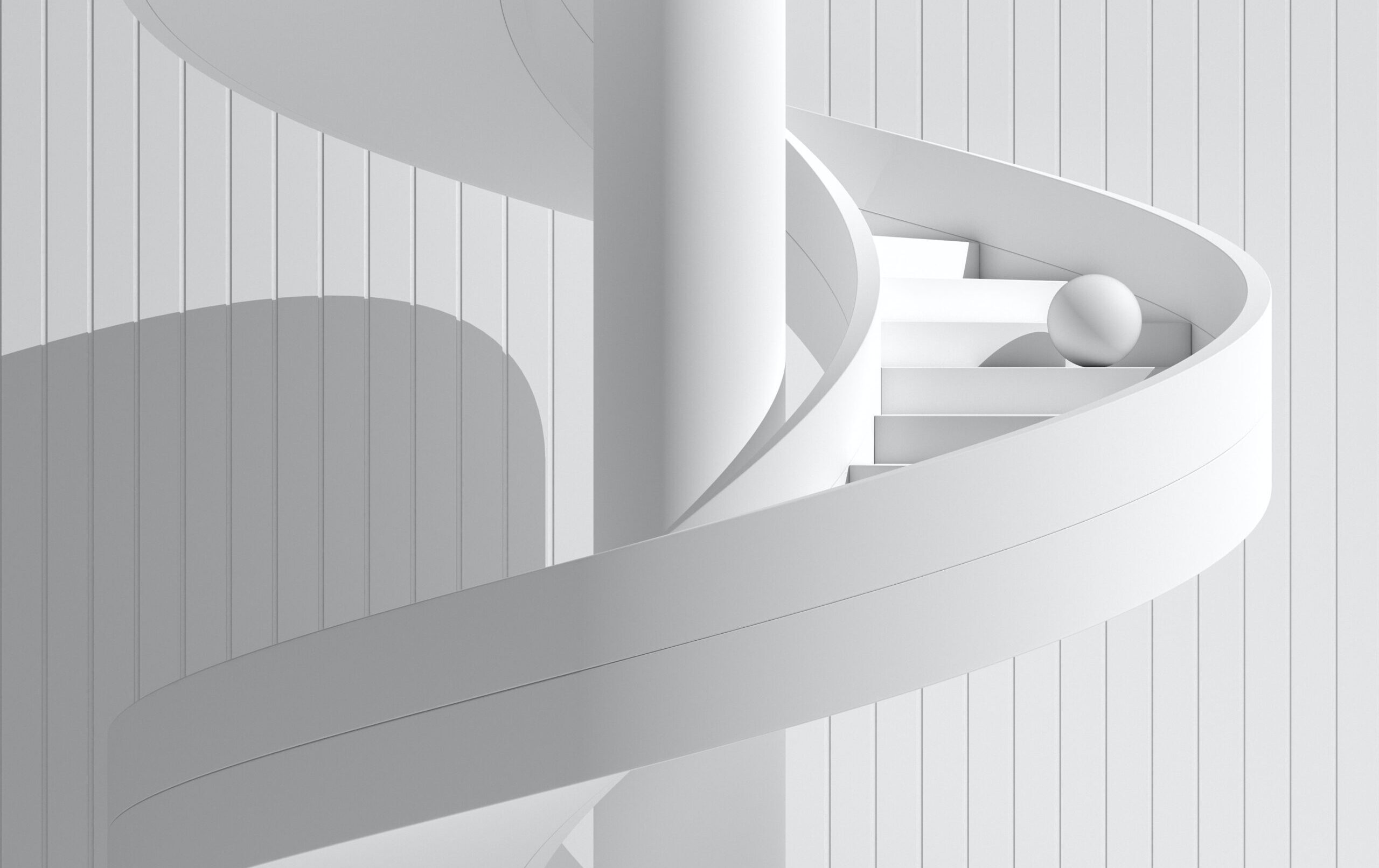今回は、「複写を連続で行う方法」について記述していきます。
1.複写を連続で行う
テキストボックスや線分などを複写(コピー)して使用する場面は頻繁にあると思います。
対象を右クリックして「複写を選択」or「Yと入力」することで複写ができるので便利ですよね。
ただ、何が原因なのかは不明なのですが、先日この複写の設定が変わって連続で複写することができなくなってしまいました。
複数箇所に対象を複写したいのに、毎回「複写」⇒「貼り付け」という作業を繰り返さないといけなくなったわけです。
ということで、複写を連続で行えるように設定を変更する方法について記述していきます。
・一時的な対処法
あえてこちらの方法を選ぶ意味もない気がしますが、一応書いておきます。
複写したい対象を選択して右クリックから「複写」を選択した後に「M(小文字でも大文字でもOK)」と入力してEnterを押してください。
以上です。
多分Multiple(複数)の「M」ですね。
・永続的な対処法
システム変数(※)を使用する方法です。
とても簡単ですが、頻繁に変更するものではないので存在を忘れる可能性が高いです。
なので、こうしてメモとして残そうとしているわけです。
複写の設定(モード)を変更するには、「copymode」というシステム変数を使用します。
「copymode」⇒「Enterを入力」⇒「0と入力」で設定完了です。
連続で複写できなくなっている場合は、値が「1」になっているはずです。
※ システム変数という呼び方で正しいのかは不明。上下または左右に対象な図形を複写(もしくは移動)する機能を、探してクリックするのではなく「mirror」と入力することで利用する方法のこと。
以上、「複写を連続で行う方法」についてでした。